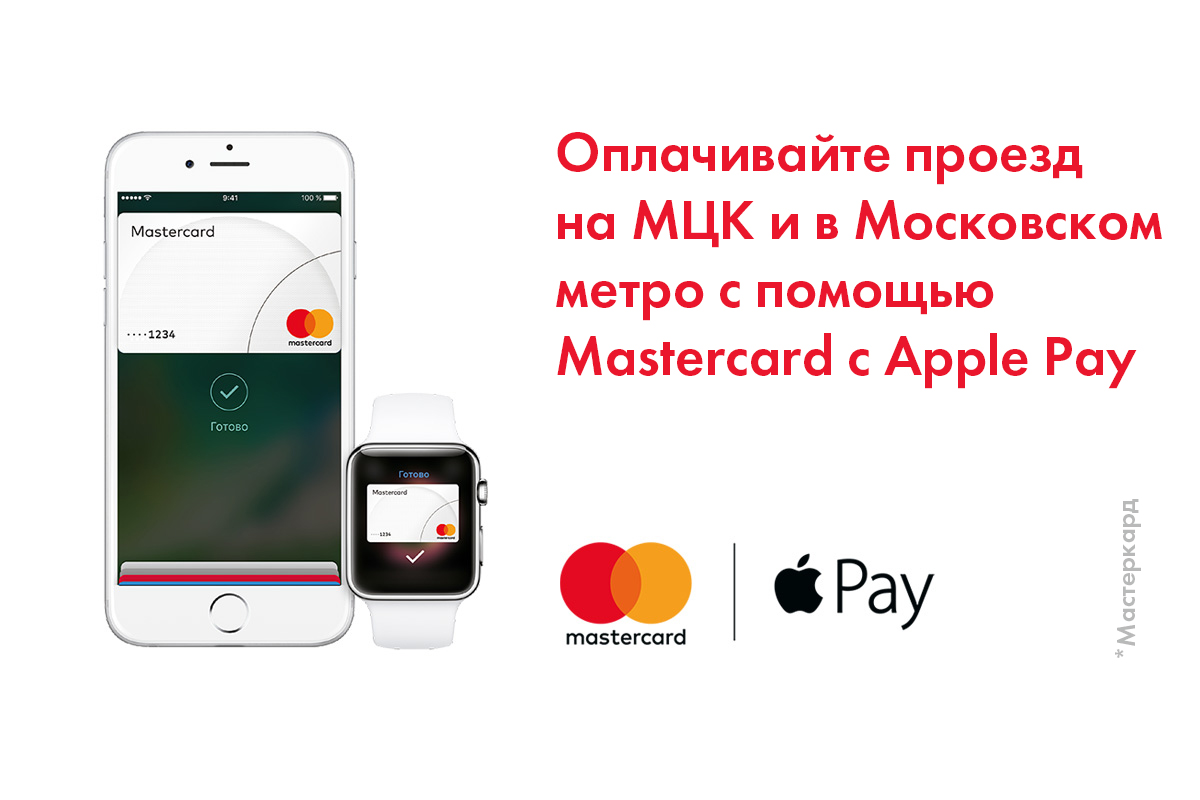Возможности Apple Pay не заканчиваются только на бесконтактной оплате покупок в супермаркетах. Благодаря приложению Wallet есть возможность применять цифровые версии проездных метро. Для этого необходимо всего лишь привязать «Тройку» в программе Wallet, идентифицировав личность отпечатком пальца.
Как добавить транспортную карту
Для того чтобы пользоваться Apple Pay, в метро расплачиваться при помощи данной технологии, для начала потребуется привязать карту. Чтобы добавить транспортную карточку в приложение Wallet, необходимо:
- Для превращения банковской карточки в транспортную с экспресс-доступом, потребуется перейти в настройки, а далее выбрать «Wallet».
- Найти раздел «Экспресс-карта».
- В новом коне выбрать карту, которую есть желание использовать для оплаты проезда.
- Проверить работу механизма, оказавшись в метро.
Важно! выбранная карточка будет работать в автоматическом режиме без код-пароль или Face ID.
Возможна ли оплата в метро с Айфона
Платежная система Эппл Пэй начала существование еще в 2016 году, но функция оплаты с ее помощью в метро стала возможной только в четвертом месяце 2019 года. Также есть ряд особенных моментов:
- использовать систему для оплаты можно только в метро Санкт-Петербурга и Москвы;
- оплату поддерживает только те турникеты, которые имеют датчики квадратной формы.
Система постоянно совершенствуется и можно отметить ряд преимуществ:
- расчет при помощи Apple Pay возможно совершать не только на считывающих аппаратах, но и в кассах,
- терминалах метрополитена;
- необходимые аппараты для считывания установлены на всей станциях метро;
- при приобретении билета данным методом распространяется скидка 20% на трансфер.
В ближайшее время планируется расширять количество городов, метрополитены в которых будут принимать бесконтактную оплату Apple Pay. Это позволит существенно экономить время, делая жизнь более комфортной.
Благодаря удобной услуге больше можно не иметь при себе карту «Тройка», а достаточно иметь при себе телефон. Оплатить поездку с поддержкой Эппл Пэй возможно у аппарата, в кассе, в специализированных автоматах.
Чтобы оплачивать трансфер картой «Тройка» при помощи Apple Pay, необходимо:
- перед тем как подойти к считывателю, достать свой гаджет и подготовить к оплате;
- разблокировать гаджет, два раза кликнув на «Домой»;
- возникнет интерфейс платежной программы;
- коснуться клавиши «Домой», чтобы идентифицировать свой отпечаток;
- поднести смартфон к считывателю и дождаться звукового оповещения, которое свидетельствует об успешной оплате.
Сейчас оплатить поездку при помощи технологии возможно только в двух городах России – Москва и Санкт-Петербург.
Стоимость проезда по карте «Тройка» с Apple Pay
Стоимость трансфера составляет по аналогии с проездным «Кошелек». На МЦД действуют тарифы:
- Центральная.
Это поездки внутри Москвы. Стоимость проезда такая же, как и на других видах транспорта. Разовый проезд по билету «Кошелек» по карте «Тройка» составляет 38 рублей. - Пригород.
Это поездки по Московской области в пределах МЦД. Стоимость разового проезда составляет 45 рублей. - Дальняя.
Это поездки со станций за пределами МЦД. Если человек садится на станции, не входящей в МЦД, то трансфер будет состоять из стоимости билета на электричку – 23 рубля за каждую зону до границ МЦД плюс 45 рублей.
В течение 90 минут пересадки между метро бесплатны. Использование приложения «Wallet» абсолютно бесплатно. Оплачивается только стоимость самого билета.
На чтение 6 мин Просмотров 1.3к. Опубликовано 18.11.2019
Если кошелек забит различными картами, носить наличные не хочется и у вас есть айфон, то есть неплохой выход — привязать платежные инструменты в Apple Pay. Разберемся же, как добавить тройку в Wallet, какие преимущества и недостатки имеет приложение.
Содержание
- Описание и возможности мобильного приложения для Айфон
- Системные требования для установки
- Как привязать «Тройку» к мобильному телефону Айфон
- Как добавить платежную карту на Apple Watch
- Добавить карту на ваш Mac
- Почему нельзя просто подложить карту «Тройка» под чехол
- Преимущества и недостатки приложения
- Заключение
Описание и возможности мобильного приложения для Айфон
Приложение Wallet представляет собой хранилище, в котором располагаются различные карточки (банковские, магазинные, студенческие), талоны, купоны, удостоверения, билеты и др.
Чтобы пройти на сеанс в кино, подтвердить свою личность в учебном учреждении или заплатить за покупку, нужно всего лишь иметь настроенное приложение Валлет в своем айфоне или других гаджетах Эпл.
Системные требования для установки
Устанавливать Wallet не нужно. Приложение имеется по умолчанию во всех айфонах, у которых iOS 9 и выше.
Как привязать «Тройку» к мобильному телефону Айфон
Можно ли добавить «Тройку» в Wallet? Да, эта транспортная карта также может иметь место в Apple Pay.
Справка. В дальнейшем с помощью смартфона пользователь сможет в один клик оплатить проезд в Москве, а также приобрести билет в Зоопарк, музей, кино и пр.
Для того, чтобы добавить Тройку в приложение:
- Нажмите на иконку приложения Wallet.
- Найдите «добавление карты».
- Введите все данные или сканируйте платежный инструмент.
- Согласитесь с условиями.
- Пройдите проверку с помощью смс-кода.
Если все в порядке, то карточка привяжется и ею можно будет пользоваться.
Как добавить платежную карту на Apple Watch
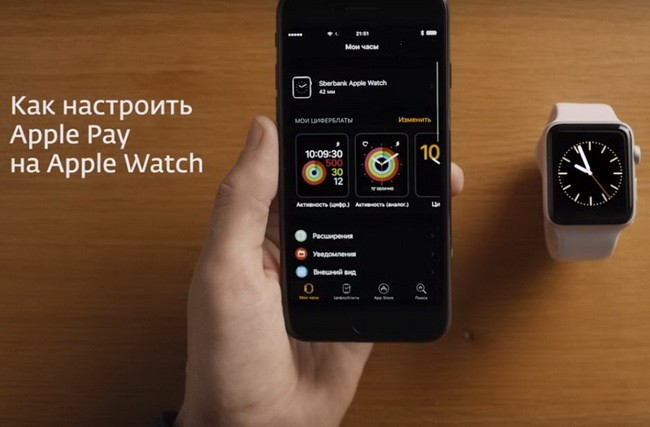
Если есть часы от Эпл, то можно привязать тройку и на них. Тогда не придется доставать телефон для проплаты, достаточно будет просто поднести руку с часами к терминалу.
Инструкция привязки:
- Войдите в приложение Apple Watch на своем айфоне.
- Выберите «Мои часы».
- Перейдите на «Wallet и Apple Pay».
- При добавлении новой карты жмите на «Добавить карту», затем делайте ее скан и подтверждайте все действия проверочным кодом.
- Если хотите привязать карту, которая имеется в Эпл Пей, то выберите нужную и введите код безопасности.
- Согласитесь с условиями банка и Эпл Пей.
- Нажмите «Далее».
После проверки введенных данных процедуру добавления карты можно считать законченной.
Добавить карту на ваш Mac

Может быть карта тройка не только в айфоне или часах, но и в ПК с Мас. Это даст возможность оплатить билет в музей или кино через интернет.
Для того, чтобы добавить карточку, нужно:
- На ПК войти в «Системные настройки».
- Найти «Wallet и Apple Pay».
- Кликнуть на «Добавление карты».
- Использовать имеющуюся в Эпл Пей карточку, записать код безопасности или отсканировать новый платежный инструмент.
- Пройти проверку.
- Нажать на «Далее».
Имейте в виду! Платить можно будет исключительно через браузер Safari.
Почему нельзя просто подложить карту «Тройка» под чехол
На карточке «Тройка» присутствует НФС чип и некоторые хотят обхитрить окружающих — вставляют платежное средство под чехол, но результат не радует. Почему? Тут несколько факторов, которые доказывают малую эффективность работы карты в данном случае. Это:
- Передача сигнала у карт «Тройка» незначительна. Работают они на очень близком расстоянии. Чтобы транзакция осуществилась, придется класть карточку к турникету вплотную. Чехлы же не позволяют это сделать. Отсюда и проблемы со считыванием данных. Прежде чем платеж пройдет, человек обратит на себя всеобщее внимание, так как специальный сигнал будет звучать и слышим окружающими.
- Внушительный размер карточки. Не под каждый чехол «Тройка» вместится, так как ее размер такой же как кредитка. Нередко края карты остаются снаружи и чехол не удается закрепить на гаджете так как нужно. Некоторые лица ухитряются уменьшать платежное средство, но после такой махинации оно уже не работает полноценно. Практически по всей карте идут «дорожки» НФС-чипа и задев одну из них вы рискуете испортить карту.
- Блокировка работы бесконтактных сервисов. Если вы пользуетесь Apple/Android/Samsung Pay, то установка «Тройки» на задней части корпуса смартфона станет причиной постоянных сбоев как при оплате проезда, так и покупок.
Также расположение карточки под чехлом может привести к некорректной работе самого телефона. Нередко на экране всплывают различные окна, становится невозможным произвести блокировку экрана, выбивает ошибку в работе приложений и пр. Подобное никому не нравится и говорит лишь о том, что нужно немедля убрать «Тройку» подальше от телефона.
Все вышеперечисленные моменты убеждают пользователей не вставлять карточку под чехол.
Преимущества и недостатки приложения

Подключение Тройки в Apple Wallet — наилучшее решение. Плюсов приложение имеет предостаточно, к примеру:
- Apple Pay является достаточно безопасным сервисом. Никто не может забрать средства с привязанных карт. Во время транзакций никто не видит платежного средства, так как его не приходится доставать. Реальные номера карт также не отображаются. Также стоит учитывать, что перед проведением платежа для активации сервиса нужно проходить аутентификацию при помощи прикладывания пальца. Сделать это постороннему не под силу, так как идентичных папиллярных рисунков нет.
- Исключается потеря платежного инструмента. Не нужно носить все карты в кошельке, их можно положить дома в надежном месте.
- Можно объединить все карты в одно приложение. В Эпл Пей загружается до 8 карт.
- Экономия времени. Платежи через смартфон происходят за считанные секунды. Пользователю нужно всего лишь произвести разблокировку гаджета и поднести его к терминалу. На задний план уходит необходимость искать карту, получать сдачу и пр.
Список преимуществ прельщает многих, но и от недостатков не уйти. Таковые есть всегда и везде и приложение Валлет не исключение.
К минусам относят:
- Полная зависимость от смартфона и его зарядки. Если гаджет плохо работает или разряжен, то воспользоваться Apple Pay не получится. Тройка на Iphone в данном случае будет недоступна. Многих пугают такие ситуации, особенно, когда под рукой нет наличных. Приходится следить за состоянием телефона, носить с собой зарядное устройство, что не всем нравится.
- Не во всех местах в городе могут стоять терминалы с NFC. Отсутствие таких считывающих устройств говорит о невозможности использовать бесконтактный сервис. Тут ничего не поделаешь, придется расплачиваться карточкой или наличными.
Каждый сам решает для себя, удобно ли ему пользоваться тройкой через NFC и iPhone. Предварительно стоит взвесить все за и против.
Заключение
Тройка в Apple Pay — оптимальный вариант для обладателей айфонов последних моделей. В приложение можно добавить несколько карт и платить за товары и услуги смартфоном в один клик. Важно иметь под рукой хорошо заряженный телефон, в противном случае осуществить транзакцию не представится возможным.
Помимо поддержки системы бесконтактных платежей в магазинах, у Apple Pay есть и другие полезные функции. Так, кошелёк на iPhone позволяет добавить не только расчётные карты, но и виртуальные проездные.
Это даёт возможность производить оплату в метро при помощи телефона и избавляет пользователей от необходимости иметь при себе физическую версию пластика. Кроме того, это современный, удобный и быстрый способ рассчитываться в метро, который экономит время.
Привязать проездной к айфону можно при помощи приложения Wallet.
Содержание
- Что такое «Тройка»
- Добавление «Тройки» на iPhone или Apple Watch
- Добавление на iPhone
- Добавление на Apple Watch
- Перенос физической карты «Тройка» в Apple Wallet
- На iPhone
- На Apple Watch
- Использование «Тройки» в экспресс-режиме
- Перенос «Тройки» между устройствами
- Как переместить «Тройку» с iPhone на Apple Watch
- Как переместить «Тройку» на новый iPhone
- Плюсы и минусы использования «Тройки» в Wallet
Что такое «Тройка»
«Тройка» — это проездной с возможностью пополнения. Пластик используется для оплаты проезда в муниципальном транспорте Москвы, а также предлагает держателям различные бонусы и скидки.

«Тройка» выпускается как в виде привычной синей карты, так и в форме колец, браслетов и даже брелоков. При этом она не ограничена лишь физической версией. Благодаря технологии NFC, её можно привязать к любому устройству, которое поддерживает функцию бесконтактных платежей.
Добавление «Тройки» на iPhone или Apple Watch
Физическую версию пластика можно оставить в кармане другой куртки, забыть в сумке или в спешке не взять с собой. Без телефона, как правило, из дома уже не выходит никто.
Чтобы использовать виртуальную версию «Тройки», прежде всего её необходимо привязать к смартфону. Рассмотрим, как добавить «Тройку» в Wallet на разных устройствах.
Добавление на iPhone
Чтобы привязать транспортную карту к виртуальному кошельку айфона, нужно:
- Открыть Wallet.
- Добавить новую карту, нажав на «+».
- Ввести данные пластика или отсканировать его, используя камеру.
- Подтвердить добавление смс-паролем.
После этого карта будет активна и может использоваться в качестве бесконтактного проездного в телефоне.
Добавление на Apple Watch
Помимо телефона для расчётов в транспорте можно использовать смарт-часы.

Чтобы добавить «Тройку» на Apple Watch, нужно:
- Зайти в Apple Watch через телефон.
- Перейти в раздел «Мои часы».
- Выбрать пункт «Wallet и Apple Pay».
- Нажать на «+» и ввести данные пластика, либо отсканировать его.
Это позволит оплачивать проезд, не доставая телефон, а просто поднося руку к терминалу в транспортном средстве.
Читайте также как добавить неплатёжные карты или QR-код в Apple Wallet в статье.
Перенос физической карты «Тройка» в Apple Wallet
Добавить уже имеющуюся «Тройку» в Apple Wallet можно также через раздел «Транспортные карты». Для этого устройство потребуется обновить до последней версии iOS или watchOS.
На iPhone
Чтобы перенести физическую «Тройку» в кошелек айфона, нужно:
- Зайти в Wallet.
- Нажать на «+» и перейти в раздел добавления пластика.
- Перейти в раздел «Транспортная карта».
- Выбрать «Тройку» из списка вручную или найти её по названию.
- Нажать на «Перевести баланс с имеющейся карты».
- Ввести данные пластика.
- Разместить айфон над картой и дождаться уведомления, подтверждающего, что ее виртуальная версия была успешно добавлена.
На Apple Watch
Алгоритм привязки «Тройки» к Apple Watch следующий:
- Открыть Apple Watch на смартфоне.
- Перейти в «Мои часы».
- Выбрать раздел «Wallet и Apple Pay».
- Нажать на «Добавить карту».
- Перейти к пункту «Транспортная карта».
- Выбрать пластик из списка и нажать на «Продолжить».
- Нажать на пункт «Перевести баланс с имеющейся карты».
- Ввести данные пластика.
- Разместить айфон над картой и дождаться уведомления об успешном добавлении.
Использование «Тройки» в экспресс-режиме
Эта функция позволяет производить оплату без подтверждения операции отпечатком, кодом или Face ID, что позволяет ускорить процесс расчётов и сделать его удобнее, например, в условиях масочного режима.

Чтобы активировать экспресс-режим, первоначально следует добавить «Тройку» в Apple Pay. После этого пользователю потребуется:
- Зайти в настройки и нажать на Wallet.
- Перейти в раздел «Экспресс-карта».
- Выбрать «Тройку» из появившегося списка добавленных карт.
После этого пользователю будет доступна экспресс-оплата.
Читайте также как исправить сбой настройки Apple Pay.
Перенос «Тройки» между устройствами
Приложение Wallet позволяет использовать транспортную карту только на одном устройстве. При замене айфона на новую модель, либо при покупке Apple Watch всю информацию о добавленном ранее пластике можно переместить между устройствами.
Как переместить «Тройку» с iPhone на Apple Watch
Чтобы перенести информацию о «Тройке» на смарт-часы, нужно:
- Открыть Apple Watch на iPhone.
- Зайти в раздел «Мои часы».
- Выбрать пункт «Wallet и Apple Pay».
- Нажать на кнопку «Добавить» возле карты «Тройка».
Как переместить «Тройку» на новый iPhone
Если перенос информации будет осуществляться между двумя айфонами, необходимо:
- Открыть Wallet на старом iPhone и выбрать транспортную карту.
- Нажать на «Ещё».
- Выбрать пункт «Удалить эту карту» внизу страницы и подтвердить действие.
- Открыть Wallet на новом смартфоне и нажать на «+».
- Выбрать пункт «Ранее добавленные карты» и выбрать «Тройку».
- Добавить пластик на новое устройство.
Плюсы и минусы использования «Тройки» в Wallet
К основным плюсам оплаты проезда с помощью виртуальной «Тройки» через кошелёк айфона можно отнести:
- удобство — пластик всегда будет доступен в вашем смартфоне, даже если его физическая версия утеряна или забыта дома;
- простота использования – достаточно поднести айфон к терминалу с бесконтактной оплатой;
- скорость расчётов – благодаря экспресс-режиму можно настроить оплату без подтверждения и экономить время;
- удобный интерфейс — в приложении нет ничего лишнего, все действия и алгоритмы интуитивны, разобраться в его работе не представляет особых трудностей;
- приложение бесплатное и встроено в айфон по умолчанию, пользователям не нужно оплачивать подписку или скачивать приложение за деньги.

К минусам использования транспортной карты в Wallet часто относят:
- риски — если айфон разрядится, например, на морозе, воспользоваться привязанным к кошельку пластиком будет невозможно. Если телефон потеряется, всю информацию придётся добавлять заново;
- в приложении нельзя пополнить карту;
- оплата может не сработать, если возникнут проблемы с терминалом, либо же считыватель не будет оснащён NFC-чипом;
- удивление людей — консервативность старшего поколения может привести к непониманию с их стороны. Нельзя сказать, что это очевидный минус, но иногда это может вызвать ряд вопросов.
Если у Вас остались вопросы по добавлению карты Тройка в Wallet, задавайте их в комментариях, и наш эксперт обязательно Вам ответит.
Apple Pay — сервис от компании Apple. Заменяет собой
банковские карточки, позволяет оплачивать услуги и товары через интернет.
Продукт создавался, чтобы упростить приобретение вещей онлайн. Apple Pay и тройка могут стать хорошей
заменой наличным или банковским карточкам. Приложение поддерживается на версиях
iPhone начиная с 6 и 6+. Также может применяться для Apple Watch и SE.
В руководстве вы узнаете процедуру привязки
«Тройки» к apple wallet, добавление
платежной карты в систему Apple Watch. Для практики приведем несколько примеров,
как можно платить в метро с помощью Apple Pay. Мы также рассмотрим преимущества и недостатки
приложения Apple Pay.

ApplePay: плюсы и минусы
К преимуществам сервиса от известной компании
относят:
- Удобство — больше не нужно таскать с собой кредитки или наличные, чтобы оплатить товар. Нужен лишь мобильный телефон. При потере смартфона добавление карточек на новый займет несколько минут. Переоформление утерянных кредиток может растянуться на несколько дней.
- Умная система сортировки — все банковские карточки будут видны в 1 приложении вне зависимости от организации, которая выдала вам кредитку. К Apple Pay можно привязать карту «Тройка», Тинькофф Black, универсальную от Сбербанка и т.д.
- Постоянное развитие — компания подумывает о возможности оформления кредита через Wallet. Это одна из функций, которые корпорация планирует добавить в приложение.
- Выгодно — благодаря эппл пэй можно мониторить свои затраты, оптимизировать расходы. В грамотных руках приложение — мощный инструмент для контроля средств и развития финансовой грамотности.
- Интуитивно понятный — дизайнеры компании постарались сделать оформление как можно более простым для обычного пользователя. Разобраться можно за несколько минут.
- Бесплатность — приложение полностью бесплатно и не требует каких-либо взносов. Остерегайтесь мошенников, которые могут вымогать деньги под видом установки Apple Wallet на ваш смартфон.

Известные недостатки Apple Pay:
- Не всегда под рукой — мобильные телефоны могут разрядиться в самый неподходящий момент. Смартфон также можно просто потерять, тогда все карты придется привязывать заново.
- Подойдет не всегда — если банковский терминал не принимает бесконтактные платежи от ApplePay, придется воспользоваться привычной карточкой.
- Уязвимости — технология новая, но ее перспективность омрачает возможность взлома и траты средств с карточки. Компания постоянно совершенствует механизмы защиты, но опытные хакеры все равно могут воспользоваться дырами.
- Непонимание людей — в небольших городах консерватизм населения может вынуждать пользоваться обычными банковскими картами или наличными. Страх также подкрепляется багами и другими слабыми местами перспективной разработки.
Выводы: кратко о главном

Резюмируя: Apple Pay — неплохой сервис, позволяющий значительно сэкономить время. Благодаря ему, не придется каждый раз доставать кредитную карточку для оплаты услуг. При этом он не лишен некоторых недостатков — зависимость от зарядки, привязанность к редкой, не развитой в России технологии.
Как привязать Тройку» к мобильному телефону Айфон
Привязка транспортной карточки позволит
оплатить проезд в Москве, купить билет в театр, кино, музей и т.п. Чтобы добавить карту «Тройка»,
проделайте следующее:
- Откройте приложение Wallet;
- Нажмите «добавление карты»
- Введите данные «Тройки», или
отсканируйте ее; - Примите условия пользовательского
соглашения; - Введите код, полученный из СМС,
чтобы пройти проверку.
В результате ваша
карточка будет привязана к платежному сервису, начать пользоваться можно сразу
же.
Как добавить платежную карту на Apple Watch
Добавление карты на часы от американской
компании позволит использовать Эпл вотч вместо телефона. Для оплаты нужно будет
поднести руку с часами к терминалу.
Чтобы привязать «Тройку» к Apple Watch, выполните
следующие шаги:
- Войдите в Apple Watch на телефоне.
- Откройте «Мои часы».
- Выберите пальцем «Wallet и Apple Pay».
- Проделайте алгоритм, описанный в
прошлом подзаголовке («Как добавить Тройку к мобильному телефону айфон»). - Подтвердите окончание регистрации
кодом из СМС. - Примите условия банка и Apple Pay.
- Нажмите «Далее». Компания проверит
данные и в секунды привяжет вашу карту к часам.
Вы также можете привязать карту, которая уже находится в Apple Pay. Для этого выберите кредитку и введите код безопасности.
Чтобы оплачивать проезд, вам понадобится
электронная версия карты «Тройка». Для этого добавьте ее в приложение Wallet (см.
инструкцию), подтвердите отпечатком пальца или фотографией лица.
Карту отсканируют технологий NFC, после чего
она сохранится в память программного обеспечения и будет добавлена в базу. После
этого ваша карточка будет активирована. Для оплаты приложите смартфон к
аппарату, расположенному на турнике. Он автоматически считает нужную сумму.
Услуга доступна только в Москве. Правительство планирует расширение программы на другие города, со временем. Карту «Тройка» можно привязать не только к Apple, но и к Samsung и Android.
Подключив «Тройку» к приложению Wallet, вы
сможете начать использование бесконтактных платежей и сэкономить свое время.
Если статья оказалась вам полезной — оцените ее. Успехов!
Снимки экрана (iPhone)
Построение маршрутов, пополнение «Тройки»
Моя Тройка — твоя история передвижений в регионах России.
Скачайте приложение и все функции будут всегда под рукой: следите за балансом карты «Тройка» прямо в телефоне, стройте пешие и автомобильные маршруты, а еще отслеживайте пробки на дорогах.
— Баланс вашей транспортной карты всегда доступен в приложении «Моя Тройка». В любой момент вы можете проверить остаток на счете;
— Планируйте поездки на личном авто. Мы расскажем, как лучше построить ваш маршрут, где нужно сделать пересадку, а еще покажем, что на дорогах пробки;
— Хотите пройтись пешком? Построим быстрый и удобный маршрут, а также вы можете посмотреть, какие организации есть рядом;
-Если у вас возникли вопросы, то наша поддержка работает 24/7 без выходных и перерывов на обед. На связи в чат-боте в приложении.
Города и регионы, где можно пользоваться приложением «Моя Тройка»:
г. Нальчик;
Комсомольск-на-Амуре;
Тула и Тульская область;
Пермский край;
Изучайте Нальчик или отправляйтесь за пряниками в Тулу. А может пора в Комсомольск-на-Амуре? Путешествуйте по регионам России вместе с приложением «Моя Тройка» от компании СберТройка.
Счастливого пути! Поехали?
Что нового
4 июн. 2022 г.
Версия 1.0.1
Исправлены некоторые ошибки, улучшили быстродействие приложения
Оценки и отзывы
Ну такое…
Отсутствие Москвы , хоть на привью о программе есть скриншот . Минимальный функционал в котором даже нет возможности выбора основных возможностей с картой тройки или картой навигации.
Отлично выполняет только одну функцию и это текущий баланс карт
Баланс показывает актуальный
Нет Москвы , но выбрала Тульскую область. Активация привязки карты не очень удобная , пополнила карту через кассира на большую сумму чем было рекомендовано , не активировалось , пополнила через терминал в метро на указанную сумму- активация прошла , но не сразу . Теперь баланс карты показывает актуально . В принципе мне это и было нужно . На айфон больше не нашла программ через которые можно посмотреть баланс карты тройка .
Тройка
Нет Москвы. Пополнила тройку на 100р, показывает 32р
Конфиденциальность приложения
Разработчик ГУП Московский Метрополитен указал, что в соответствии с политикой конфиденциальности приложения данные могут обрабатываться так, как описано ниже. Подробные сведения доступны в политике конфиденциальности разработчика.
Сбор данных не ведется
Разработчик не ведет сбор данных в этом приложении.
Конфиденциальные данные могут использоваться по-разному в зависимости от вашего возраста, задействованных функций или других факторов. Подробнее
Информация
- Провайдер
- Moscow Metro GUP
- Размер
- 155,9 МБ
- Категория
-
Навигация
- Совместимость
-
- iPhone
- Требуется iOS 13.0 или новее.
- iPod touch
- Требуется iOS 13.0 или новее.
- Mac
- Требуется macOS 11.0 или новее и компьютер Mac с чипом Apple M1 или новее.
- Языки
-
русский, английский
- Возраст
- 4+
- Copyright
- © 2022 ООО «Сбертройка»
- Цена
- Бесплатно
-
Сайт разработчика
-
Поддержка приложения
-
Политика конфиденциальности
-
Сайт разработчика
-
Поддержка приложения
-
Политика конфиденциальности
Другие приложения этого разработчика
Вам может понравиться
Apple добавляет в свои смартфоны NFC, начиная с iPhone 6. Тем не менее, до недавнего времени данный модуль можно было использовать только для нужд платежного сервиса Apple Pay. Никаких тебе NFC-меток или доступа к модулю для сторонних разработчиков. Да что там, даже карту «Тройка» для московского общественного транспорта нормально пополнить через iPhone нельзя было — это вам точно не Android, к которому достаточно приложить ее для записи нового баланса. Тем не менее, после выхода iOS 13 ситуация частично изменилась. «Тройку» нормально все еще не пополнишь, но из нее уже можно сделать NFC-метку.
Да, в iOS 13 появилась очень удобная возможность создать последовательность действий, которая будет выполняться после прикосновения к NFC-метке. Прекрасно понимаю, что за специальными «таблетками» в магазин вы сейчас вряд ли побежите. Тем не менее, можно использовать подручные средства, которые наверняка валяются у вас в кошельке. К примеру, подойдет карта «Тройка» для московского общественного транспорта или аналогичная с чипом NFC, а также любая банковская карта с поддержкой бесконтактной оплаты (PayPass). Остальное на себя возьмет приложение «Команды».
Для начала: что понадобится для всей этой затеи
iPhone. Подойдет смартфон Apple с поддержкой iOS 13 и модулем NFC — это iPhone SE, а также iPhone 6s (Plus) и выше. Несмотря на то, что данную технологию производитель начал использовать еще в iPhone 6 (Plus), у него нет поддержки необходимого приложения для автоматизации, о чем дальше. Кстати, на iPad модуль NFC также есть, но обрезанный. Он используется для оплаты покупок в интернете через Apple Pay — он нужен для безопасности проведения данной процедуры. Но в нем нет антенн, поэтому о полноценном использовании для чтения NFC-меток не может быть даже речи.
«Команды». Фирменное приложение Apple, которое предназначено для автоматизации рутинных процессов. Оно выросло из программы Workflow, которую компания купила несколько лет назад. В iOS 13 данный инструмент установлен по умолчанию и тесно интегрирован в операционную систему. На гаджеты под управлением iOS 12 же можно поставить только приложение «Быстрые команды» — предыдущую версию «Команд». Оно также подходит для самых различных цепочек из действий, но не поддерживает «Автоматизацию», которая активирует последовательность задач после «встречи» с триггером. Одним из них и станет NFC-метка.
NFC-метка. Ей может стать «Тройка» или другая карта, в которую встроен чип NFC. Подойдут и банковские, которые поддерживают PayPass, о чем я уже писал выше. Можно заказать отдельные метки NFC, а также использовать в качестве триггера гаджеты с такими чипами — к примеру, наушники Sony WF-1000XM3. В них он встроен в зарядный кейс и предназначен для быстрого подключения к Android-смартфону. После выхода iOS 13 на iPhone также можно реализовать данную возможность, но для этого придется несколько минут потанцевать с бубном и настроить автоматизацию в приложении «Команды».
Окей, продолжаем: как активировать работу NFC в iPhone
Шаг 1. Открываем приложение «Команды».
Шаг 2. Переходим в раздел программы «Автоматизация».
Шаг 3. Выбираем возможность «Создать автоматизацию для себя».
Шаг 4. Смахиваем до меню «Настройки» и жмем на вариант NFC.
Шаг 5. Жмем на кнопку «Сканировать» в пункте «Тег NFC».
Шаг 6. Когда на экране появится соответствующая анимация с подписью «Готово к сканированию», подносим к задней части iPhone то, что станет NFC-меткой: банковская карта с поддержкой NFC, «Тройка» или что угодно, о чем я уже писал выше.
Шаг 7. Когда на экране появится всплывающее окно с предложением «Назовите этот тег», введите любое имя на свой вкус — например, «Тройка», если используете эту карту.
Шаг 8. Нажмите на кнопку «Далее», чтобы перейти в меню добавления действия.
Шаг 9. Нажмите на кнопку «Добавить действие», чтобы выбрать необходимую задачу, — после этого можете использовать кнопку ㊉, чтобы добавить одну или несколько дополнительных.
Шаг 10. Нажмите на кнопку «Далее», чтобы перейти в меню финальной настройки.
Шаг 11. В финальном меню создания автоматизации получится просмотреть условие (в нашем случае это использование NFC-метки), набор действий, а также выбрать необходимость подтверждения запуска с помощью переключателя «Спрашивать до запуска».
Шаг 12. Нажмите на кнопку «Готово», чтобы подтвердить создание автоматизации.
Что делать дальше: как использовать NFC-метки с iPhone
Для этого достаточно приложить NFC-метку, которой может стать даже «Тройка», к задней части iPhone. Если на 11-м шаге предыдущего пункта переключатель «Спрашивать до запуска» переведен в активное положение, на экране смартфона появится предложение выполнить указанную тегом команду.
Если вы отказались от необходимости подтверждения, указанная последовательность действий будет происходить автоматически сразу после соприкосновения с NFC-меткой. При этом на экране также будет появляться уведомление, которое вкратце расскажет, что тег удалось удачно распознать.
Кстати, «Тройка» отлично справляется с тем, чтобы быть NFC-меткой. iPhone распознает ее и выполняет указанный список задач в 99% случаев. За все время, когда я пользуюсь данной фишкой, у меня было только одно неудачное происшествие, когда тег не сработал. Но тогда тестовая версия iOS, которой я пользуюсь, сама по себе решила зависнуть.
Кстати: как изменить список задач для данной NFC-метки
Шаг 1. Открываем приложение «Команды».
Шаг 2. Переходим в раздел программы «Автоматизация».
Шаг 3. Определяем автоматизацию, которую необходимо изменить.
Шаг 4. Выбираем перечень задач в меню «Сделать».
Шаг 5. Используем кнопку ㊉, чтобы добавить одну или несколько дополнительных задач, а также кнопку ⓧ, чтобы удалить ее.
Шаг 6. Нажимаем кнопку «Назад», чтобы вернуться к предыдущему меню, а также кнопку «Готово», чтобы сохранить изменение.
И еще: как удалить с iPhone автоматизацию для NFC
Шаг 1. Открываем приложение «Команды».
Шаг 2. Переходим в раздел программы «Автоматизация».
Шаг 3. Определяем автоматизацию, которую необходимо удалить.
Шаг 4. Смахиваем по ней от правого края к левому и выбираем возможность удалить.
Напоследок: какие задачи можно назначить на NFC-метку
Исходящие вызовы. Сначала кажется, что в совершении исходящих вызовов с помощью NFC-меток нет ровным счетом никакого смысла. Тем не менее, и у этой возможности есть очень интересные сценарии использования. К примеру, многие механизмы для автоматического открытия ворот можно использовать не только с помощью пульта, но и по звонку. Да, достаточно позвонить на заданный номер, и ворота начнут открываться. Если установить NFC-метку на удобное место в автомобиле, не нужно будет искать пульт или ковыряться в приложении «Телефон». Чтобы запустить механизм, достаточно будет лишь приложить iPhone к тегу.
Активация музыки. С помощью NFC-метки можно запустить воспроизведение альбома, плейлиста или любого другого перечня музыкальных записей и даже выбрать источник, через который это нужно сделать. Тег, как вариант, можно разместить аккурат на домашнем тренажере — например, на орбитреке, если такой имеется. Приклеиваем метку на любое удобное место, становимся на указанный тренажер и тут же слушаем любимую музыку для тренировок. Можно даже редакторский плейлист из Apple Music для подобных целей использовать — в фирменном музыкальном стриминговом сервисе компании таких предостаточно.
Создание будильника. Все используют данный способ контроля времени абсолютно по разному. Некоторые с помощью него только утром вовремя просыпаются, но есть и те, кто через него даже напоминания создает. Через NFC-метки логично активировать будильник на утро, если он нужен не каждый день. Если вы, как вариант, работаете посуточно, и просыпаться рано не нужно регулярно, можно решить это с помощью тега. Достаточно будет лишь прикоснуться к нему перед сном, и проспать выход на работу уже не выйдет. Это лишь один из сценариев, который вы можете додумать по своему усмотрению.
Запуск таймера. Если хотите значительно повысить свою эффективность на протяжении рабочего времени, лучше начать с фотографии дня. Для этого нужно хотя бы раз в 15 минут фиксировать то, чем вы сейчас занимаетесь. Нужно положить рядом блокнот, разметить его по заданным промежуткам и писать дела — работа, отдых, социальные сети и мессенджеры, прочее. Таймер на iPhone для этого нужно снова и снова ставить раз в заданный промежуток времени. Чтобы не сойти с ума от этого, проще всего использовать NFC-метку, которая активирует отсчет времени. «Тройка», которая всегда под рукой, подойдет.
Включение Apple TV. С помощью специального тега можно также активировать свою фирменную телевизионную приставку Apple, если она находится в режиме сна. Можно даже выполнить сразу две команды — сначала включить Apple TV, а потом запустить на iPhone пульт для ее управления. NFC-метку в этом случае логично бросить в том месте, куда вы обычно усаживаетесь, чтобы потреблять контент на большом телевизионном экране.
Что же, в итоге получается, что этот и другие подобные сценарии действительно помогут избавить себя от внушительного числа рутинных действий и повысят комфорт жизни с iPhone в руке. Зачет.
- Какой телефон купить на 2023 год: рейтинг лучших моделей под любой бюджет
- Какой смартфон купить в ноябре 2022: рейтинг лучших моделей на любой бюджет
- Обзор iPhone 14 Plus: лучше простого iPhone 14 и в чём-то обходит 14 Pro Max
- Какой смартфон купить в октябре 2022: рейтинг лучших моделей на любой бюджет
- Как установить контакты или приложения на экран блокировки iPhone с iOS 16
Жители российской столицы и прилегающей к ней области пользуются услугами общественного транспорта ежедневно, постоянно приобретая билеты на проезд. Apple Pay «Тройка» — удобное решение для потребителей. Предлагаем разобраться, можно ли привязать карту к платежной системе
Содержание
- Что собой представляет карта?
- Есть ли возможность добавить к Apple Pay?
- Пополнение баланса карты через Apple Pay
- Какие прогнозы и перспективы?
- Как устранять неисправности и сдавать карту Тройка?
Что собой представляет карта?
Транспортная карта представляет собой пластиковый продукт, которым оплачиваются поездки в метрополитене, в пригородных электропоездах и в городском транспорте.
Приобретается она в кассах метро и в киосках Московского городского транспорта. Стоимость карты является ее залоговой ценой, которая вам вернется в случае сдачи пластика. Есть возможность для пополнения, сумма не «сгорает», максимальный предел – не более трех тысяч рублей. При использовании в транспорте списывается базовый тариф.
Разрешается приобретать проездные билеты по большей стоимости, не кладя на карту дополнительных денег. После оплаты вами стоимости проездного кассир записывает его на карту Тройка.

Баланс карты проверяется на терминале любой станции метро либо в личном кабинете официального сайта.
Конструктивно карта представлена чипом Mifare Plus, функционирующем в режиме SL 1. На оборотной стороне пластика нанесен номер из десяти цифр, используемый при удаленных пополнениях баланса Им же пользуются в качестве элемента для идентификации в СКУД.
Пользователи картой задаются вопросом, можно ли добавить Тройку в Apple Pay, чтобы использовать ее через мобильный телефон.
К сожалению, для транспортной карты такая возможность не предусмотрена, потому что сервис функционирует исключительно с системами VISA и MasterCard.
Карта Тройка к банковским продуктам не относится, и условиям, нужным для выполнения привязки к смартфону, не соответствует:
- не относится к платежным системами;
- номер карточки не совпадает с нумерацией стандартной карты банка;
- код безопасности отсутствует;
- нет фиксированного срока действия.
Отсюда следует, что картой приходится работать в натуральном варианте.
Проще говоря, привязать Тройку к Apple Wallet невозможно – вы всего лишь заполните в приложении соответствующие поля, но бесконтактная оплата проходить не будет.
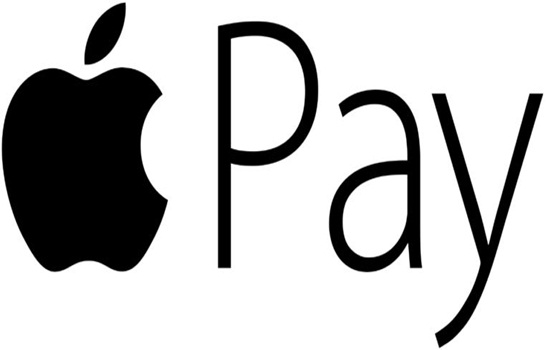
Чтобы не использовать карту Тройка физически, приобретаются ее специальные версии в форме браслета или кольца. К сожалению, носить такие аксессуары при себе постоянно не всегда удобно, да и браслеты часто рвутся, потому что сделаны из некачественного материала.
Пополнение баланса карты через Apple Pay
Такая услуга возможна для пользователей мобильными телефонами, работающими на операционной системе Андроид. Владелец смартфона на базе iOS пополнит Тройку через Эпл Пей, активируя оплату валидатором метрополитена.
Есть возможность пополнения счета в онлайн-режиме. При этом телефон должен поддерживать функцию NFC. Зачислив денежные средства, приложите карту к смартфону, и счет пополнится дистанционно, через НФС-чип.
Какие прогнозы и перспективы?
К концу этого года ожидается выход цифровой версии Тройки в Эпл пей, с помощью которой пассажиры смогут оплатить услуги городского и областного транспорта Москвы. Для этого потребуется наличие смартфона.
Можно ли будет привязать карту Тройка к Apple Pay? Для этого достаточно ввести все данные в приложение для бесконтактной оплаты и идентифицировать себя сканированием пальцевого отпечатка, после чего приложить гаджет к сканеру турникета.
Тройка на операционке iOS начнет функционировать к концу года, и изготовитель даст точные инструкции, как добавить карту в приложение, пополнять ее баланс.
Кроме использования Apple Pay, разработчики транспортной карточки планируют поддержку продукта Google и Samsung.
Отпадет необходимость иметь при себе карту постоянно – оплата проезда пройдет, как за товары в торговом салоне.
Создатель транспортной карты ожидает выхода iOS 13, чтобы владельцы смартфонов смогли самостоятельно оцифровывать Тройку. Предполагается, что в новой операционной системе появится модуль ближних полей, облегчающий сканирование карты чипом NFC и сохранение данных в Wallet.
Нововведение сэкономит время.
Как устранять неисправности и сдавать карту Тройка?

Предположим, карта не обновляется в автоматическом режиме. Составьте заявление и сдайте продукт в кассу, чтобы его проверили. При выявлении неисправности вам выдается новая карта, на которую переносится баланс с вышедшего из строя пластика. Срок проверки и замены – до десяти рабочих дней.
Решив не пользоваться картой Тройка, верните ее в кассу метрополитена. Залоговая стоимость продукта, обеспечивающего оплату за проезд, возвращается вам в полном объеме.
( 1 оценка, среднее 5 из 5 )
Пост прочитали: 6 002
До конца года заработает цифровая версия транспортной карты «Тройка» в Apple Pay. С помощью нее вы сможете оплачивать проезд на общественном транспорте Москвы и области — достаточно иметь при себе смартфон.
Чтобы добавить карту «Тройка» в Apple Pay, достаточно внести ее в само приложение для оплаты и подтвердить личность отпечатком пальца/Face ID, приложив телефон к турникету.
Нововведения сэкономят жителям Москвы их и без того ценное время, особенно, касательно транспорта.
А вам удобнее платить за проезд со смартфона/часов или вы привыкли по старинке?
Если кошелек забит различными картами, носить наличные не хочется и у вас есть айфон, то есть неплохой выход — привязать платежные инструменты в Apple Pay. Разберемся же, как добавить тройку в Wallet, какие преимущества и недостатки имеет приложение.
- Описание и возможности мобильного приложения для Айфон
- Системные требования для установки
- Как привязать «Тройку» к мобильному телефону Айфон
- Как добавить платежную карту на Apple Watch
- Добавить карту на ваш Mac
- Почему нельзя просто подложить карту «Тройка» под чехол
- Преимущества и недостатки приложения
- Заключение
Описание и возможности мобильного приложения для Айфон
Приложение Wallet представляет собой хранилище, в котором располагаются различные карточки (банковские, магазинные, студенческие), талоны, купоны, удостоверения, билеты и др.
Чтобы пройти на сеанс в кино, подтвердить свою личность в учебном учреждении или заплатить за покупку, нужно всего лишь иметь настроенное приложение Валлет в своем айфоне или других гаджетах Эпл.
Системные требования для установки
Устанавливать Wallet не нужно. Приложение имеется по умолчанию во всех айфонах, у которых iOS 9 и выше.
Как привязать «Тройку» к мобильному телефону Айфон
Можно ли добавить «Тройку» в Wallet? Да, эта транспортная карта также может иметь место в Apple Pay.
Справка. В дальнейшем с помощью смартфона пользователь сможет в один клик оплатить проезд в Москве, а также приобрести билет в Зоопарк, музей, кино и пр.
Для того, чтобы добавить Тройку в приложение:
- Нажмите на иконку приложения Wallet.
- Найдите «добавление карты».
- Введите все данные или сканируйте платежный инструмент.
- Согласитесь с условиями.
- Пройдите проверку с помощью смс-кода.
Если все в порядке, то карточка привяжется и ею можно будет пользоваться.
Как добавить платежную карту на Apple Watch
Если есть часы от Эпл, то можно привязать тройку и на них. Тогда не придется доставать телефон для проплаты, достаточно будет просто поднести руку с часами к терминалу.
После проверки введенных данных процедуру добавления карты можно считать законченной.
Добавить карту на ваш Mac
Может быть карта тройка не только в айфоне или часах, но и в ПК с Мас. Это даст возможность оплатить билет в музей или кино через интернет.
Для того, чтобы добавить карточку, нужно:
Имейте в виду! Платить можно будет исключительно через браузер Safari.
Почему нельзя просто подложить карту «Тройка» под чехол
На карточке «Тройка» присутствует НФС чип и некоторые хотят обхитрить окружающих — вставляют платежное средство под чехол, но результат не радует. Почему? Тут несколько факторов, которые доказывают малую эффективность работы карты в данном случае. Это:
Все вышеперечисленные моменты убеждают пользователей не вставлять карточку под чехол.
Преимущества и недостатки приложения
Подключение Тройки в Apple Wallet — наилучшее решение. Плюсов приложение имеет предостаточно, к примеру:
Список преимуществ прельщает многих, но и от недостатков не уйти. Таковые есть всегда и везде и приложение Валлет не исключение.
К минусам относят:
Каждый сам решает для себя, удобно ли ему пользоваться тройкой через NFC и iPhone. Предварительно стоит взвесить все за и против.
Заключение
ApplePay: плюсы и минусы
К преимуществам сервиса от известной компании относят:
Известные недостатки Apple Pay:
Выводы: кратко о главном
Как привязать Тройку» к мобильному телефону Айфон
Привязка транспортной карточки позволит оплатить проезд в Москве, купить билет в театр, кино, музей и т.п. Чтобы добавить карту «Тройка», проделайте следующее:
- Откройте приложение Wallet;
- Нажмите «добавление карты»
- Введите данные «Тройки», или отсканируйте ее;
- Примите условия пользовательского соглашения;
- Введите код, полученный из СМС, чтобы пройти проверку.
В результате ваша карточка будет привязана к платежному сервису, начать пользоваться можно сразу же.
Как добавить платежную карту на Apple Watch
Добавление карты на часы от американской компании позволит использовать Эпл вотч вместо телефона. Для оплаты нужно будет поднести руку с часами к терминалу.
Чтобы привязать «Тройку» к Apple Watch, выполните следующие шаги:
Вы также можете привязать карту, которая уже находится в Apple Pay. Для этого выберите кредитку и введите код безопасности.
Как платить в метро через Apple Pay
Чтобы оплачивать проезд, вам понадобится электронная версия карты «Тройка». Для этого добавьте ее в приложение Wallet (см. инструкцию), подтвердите отпечатком пальца или фотографией лица.
Услуга доступна только в Москве. Правительство планирует расширение программы на другие города, со временем. Карту «Тройка» можно привязать не только к Apple, но и к Samsung и Android.
Подключив «Тройку» к приложению Wallet, вы сможете начать использование бесконтактных платежей и сэкономить свое время. Если статья оказалась вам полезной — оцените ее. Успехов!
Для начала: что понадобится для всей этой затеи
Окей, продолжаем: как активировать работу NFC в iPhone
Шаг 1. Открываем приложение «Команды».
Шаг 2. Переходим в раздел программы «Автоматизация».
Шаг 3. Выбираем возможность «Создать автоматизацию для себя».
Шаг 4. Смахиваем до меню «Настройки» и жмем на вариант NFC.
Шаг 5. Жмем на кнопку «Сканировать» в пункте «Тег NFC».
Шаг 6. Когда на экране появится соответствующая анимация с подписью «Готово к сканированию», подносим к задней части iPhone то, что станет NFC-меткой: банковская карта с поддержкой NFC, «Тройка» или что угодно, о чем я уже писал выше.
Шаг 7. Когда на экране появится всплывающее окно с предложением «Назовите этот тег», введите любое имя на свой вкус — например, «Тройка», если используете эту карту.
Шаг 8. Нажмите на кнопку «Далее», чтобы перейти в меню добавления действия.
Шаг 9. Нажмите на кнопку «Добавить действие», чтобы выбрать необходимую задачу, — после этого можете использовать кнопку ㊉, чтобы добавить одну или несколько дополнительных.
Шаг 10. Нажмите на кнопку «Далее», чтобы перейти в меню финальной настройки.
Шаг 11. В финальном меню создания автоматизации получится просмотреть условие (в нашем случае это использование NFC-метки), набор действий, а также выбрать необходимость подтверждения запуска с помощью переключателя «Спрашивать до запуска».
Шаг 12. Нажмите на кнопку «Готово», чтобы подтвердить создание автоматизации.
Что делать дальше: как использовать NFC-метки с iPhone
Кстати: как изменить список задач для данной NFC-метки
Шаг 1. Открываем приложение «Команды».
Шаг 2. Переходим в раздел программы «Автоматизация».
Шаг 3. Определяем автоматизацию, которую необходимо изменить.
Шаг 4. Выбираем перечень задач в меню «Сделать».
Шаг 5. Используем кнопку ㊉, чтобы добавить одну или несколько дополнительных задач, а также кнопку ⓧ, чтобы удалить ее.
Шаг 6. Нажимаем кнопку «Назад», чтобы вернуться к предыдущему меню, а также кнопку «Готово», чтобы сохранить изменение.
И еще: как удалить с iPhone автоматизацию для NFC
Шаг 1. Открываем приложение «Команды».
Шаг 2. Переходим в раздел программы «Автоматизация».
Шаг 3. Определяем автоматизацию, которую необходимо удалить.
Шаг 4. Смахиваем по ней от правого края к левому и выбираем возможность удалить.
Напоследок: какие задачи можно назначить на NFC-метку
Что же, в итоге получается, что этот и другие подобные сценарии действительно помогут избавить себя от внушительного числа рутинных действий и повысят комфорт жизни с iPhone в руке. Зачет.
Обещают добавить до конца года.
Карта «Тройка» может появиться в электронном виде до конца этого года, а значит, её можно будет использовать на смартфоне или часах, которые поддерживают оплату через NFC. Об этом сообщило агентство «Москва».
К концу года мы добавим «Тройку» в мобильные кошельки Apple, Google и Samsung. Это будет электронная карта в вашем телефоне.
В мире нет аналогов такому решению.
Старший вице-президент банка ВТБ
Если не хотите ждать «Тройку»
Сейчас оплата проезда «Тройкой» через телефон доступна только пользователям смартфонов Android с чипом NFC. Для этого необходимо установить приложение «Мобильный билет».
Карту «Тройка» выпускали в виде браслета, кольца, брелока на ключи и даже в виде наклеек на смартфон. Но оплата через мобильные кошельки может стать одной из самых популярных. Что думаете?
Возможна ли оплата в метро с айфона
Платежная система Эппл Пэй появилась в России в 2016 году. Но возможность оплаты проезда в метро с ее помощью стала доступной пользователям только в апреле 2020 года. И то, с некоторыми ограничениями:
- расплачиваться через Apple Pay можно только в метрополитене Москвы и Санкт-Петербурга;
- оплату поддерживают только турникеты с датчиками квадратной формы.
Но это в любом случае большой шаг вперед. Кроме того, ограничения с лихвой нивелируются преимуществами использования платежного сервиса:
В ближайшем будущем планируется введение поддержки эппловского платежного сервиса в метрополитенах Екатеринбурга и Новосибирска. На момент написания статьи (начало 2020 года) такой возможности нет, но советуем жителям этих городов следить за новостями.
Кстати! Хорошая новость для обладателей смартфонов на ОС Android – в метрополитене обеих столиц также можно расплачиваться с помощью приложения Samsung Pay.
Как купить билет в метро с айфона
Оплата метро Apple Pay происходит точно так же, как и оплата любой другой покупки с помощью этого платежного сервиса. Если вы пользуетесь айфоном или айпадом, алгоритм действий будет таким:
- откройте приложение Wallet;
- выберите нужную карту;
- поднесите гаджет к датчику турникета или терминалу в кассе;
- приложите палец к сканеру отпечатков;
- дождитесь подтверждения транзакции.
Важно! Для оплаты можно применять любые банковские карты, занесенные в память вашего гаджета.
Привязка транспортной карты к Эппл Пэй
То есть, даже если вы попытаетесь ее отцифровать, вы просто заполнить соответствующие поля в Валлете. Так что, даже несмотря на наличие современного платежного сервиса в телефоне или часах, карту «Тройка» вам придется использовать в натуральном виде.
Обновленную версию приложения уже можно скачать в App Store и Google Play.
«Мы постоянно расширяем возможности оплаты проезда и добавляем самые инновационные способы. Например, совместно с Apple мы запустили новый способ пополнения “Тройки” через наше приложение “Метро Москвы” с помощью Apple Pay», — отметил Максим Ликсутов.
Путеводитель для болельщика
В новом релизе приложения «Метро Москвы» также появился раздел для болельщиков Кубка конфедераций.
Мобильное приложение «Метро Москвы» появилось в App Store и Google Play в этом году. Его скачали уже более 375 тысяч пользователей.
Записать карту Тройка на айфон, к сожалению, не получится, а вот оплачивать проезд смартфоном можно. Это даже удобнее.
Обычно в метро и других видах общественного транспорта есть несколько турникетов, на которых установлен специальный считыватель.
Разве, если покупать проезд с помощью карты «Тройка» не выгоднее, чем оплачивать с телефона?
Я сама из Питера, у нас есть подобная карта, называется «подорожник». У нас можно просто класть деньги на кошелек этой карты, и тогда проезд в метро дешевле на 9-14₽
Да. Мне тоже интересно сколько будет стоить проезд, если его Айфоном оплатить.
36 рублей за поездку, туда нельзя записать проездные, которые могут стоит 27 рублей за поездку, если покупать по 60 штук.
Карта «Тройка» может появиться в Apple Pay в конце 2019 года. По словам старшего вице-президента банка ВТБ Дмитрия Снесаря, аналогов у такого решения в мире нет.
Помимо Apple Pay, «Тройку» можно будет добавить и в другие платежные системы, например, в Google Pay и Samsung Pay. [Агентство Москва]
Единая карта «Тройка» является универсальным носителем для оплаты проезда в общественном транспорте города Москвы и поездок на пригородных электричках. Также с ее помощью можно посещать культурные и развлекательные центры, оплачивать иные сервисы.
Для удобства клиентов система «Тройка» предлагает установить на телефон, поддерживающий технологию NFC, приложение «Мой проездной». Оно дает возможность оплачивать проезд либо вход без пластиковой карты, используя только гаджет.
Возможности мобильного приложения
Приложение «Мой проездной» дает следующие возможности:
Системные требования для установки «Тройки» на телефон
Чтобы пользователь имел возможность установить и использовать приложение, должны быть соблюдены следующие требования:
Как работает карта?
«Тройка» – универсальная карта, дающая возможность оплачивать проезд в любом городском транспорте. Для совершения оплаты пластик нужно только приложить к считывающему устройству, и с помощью специального чипа будет снята стоимость поездки.
Существует несколько тарифов по карте, определяющихся потребностями пассажира:
- «Единый» – оплата одной поездки в транспорте.
- «90 минут» – оплата одной поездки в метро и 90 минут поездок на общественном транспорте.
- ТАТ – возможность применять любой наземный транспорт.
При утере карты восстановить внесенные на нее средства невозможно. Также нельзя заблокировать их. Если пластик сломался или плохо работает, можно обратиться в кассу общественного транспорта, где мастера по возможности помогут ее исправить.
Нужно учесть еще один момент. Территория города Москвы и области разделяется на две зоны. Применять карточку можно лишь в пределах одной зоны. Он зоны могут зависеть и тарифные планы. Для переезда между зонами нужно будет купить билет «Единый».
Есть переходный участок, дающий возможность перемещаться с одной зоны на другую на небольшую дистанцию. Для этого требуется белый билет «Автобус». Он также может быть внесен в карту.
Посредством «Тройки» можно оплатить проезд лишь одному человеку. Повторное использование пластика возможно спустя 5-10 минут. Исключением является метрополитен – там можно оплатить поездки нескольких человек сразу.
Как пополнить счет?
Как уже говорилось, выпуск карты стоит 50 рублей. Однако при ее получении она будет нулевой баланс, и для использования ее необходимо пополнить.
Это можно сделать следующими способами:
- через терминал банка;
- в кассе метрополитена либо наземного транспорта;
- через онлайн-банкинг;
- с электронных кошельков;
- через мобильное приложение;
- по СМС.
Приложение для карты «Тройка»
Использовать приложение «Тройка» могут обладатели гаджетов, работающих как на iOS, так и на Android. Оно также доступно на Samsung Pay.
На Андроид
Приложение «Мой проездной» для Андроид можно скачать в Google Play. Чтобы его использовать, нужно включить НФС. Затем необходимо зарегистрироваться, указав имя, фамилию, телефон, электронную почту и пароль. Это поможет защитить карту.
Чтобы пополнить счет через приложение, нужно проделать следующие действия:
После проведения операции нужно записать на карточку данные. Для этого она снова прикладывается к задней панели смартфона и держится, пока на экране не появится запись о совершении оплаты. После карта готова к применению.
Когда сумма для оплаты будет менее 90 рублей, баланс автоматически пополнится до 150 рублей. Об этом пользователь будет уведомлен через смс. При таком способе оплаты цена проезда будет на 20 рублей ниже, чем при приобретении билета у водителя.
Для iPhone
Владельцы Айфонов могут оплачивать проезд через Apple Pay.
Это требует следующих действий:
Производить оплату можно и с помощью умных часов. Для этого также потребуется привязать карту к смартфону, а после два раза нажать на боковую кнопку на часах и поднести экран к считывателю.
Также можно использовать приложение «Моя Тройка», работающее на iOS. Чтобы использовать карту, нужно ее пополнять.
Делается это очень просто:
Как записать билеты на карту «Тройка»
Проездные абонементы записываются через представителей перевозчика.
Пункты их записи зависят от конкретного билета:
- Билет Единый: кассы метро, киоски Мосгортранса;
- 90 минут – кассы метро, Мосгортранса;
- ТАТ – киоски Мосгортранса.
Для записи билета нужна карта или иной носитель информации. Необходимо обратиться к кассиру с просьбой записать выбранный абонемент, и оплатить его стоимость. Билет будет моментально зачислен на карту. Комиссии в этом случае нет.
В ином варианте можно использовать терминал Элекснет.
Инструкция записи билета в этом случае будет выглядеть так:
Для этого нужно выбрать «Купить билет», потом выбрать подходящий вариант и параметры по длительности действия и количеству поездок. Далее указываются реквизиты карты, пластик прикладывается снова, и операция подтверждается.
Как узнать баланс Тройки по номеру карты?
Существует несколько способов узнать баланс карты Тройка, используя ее номер.
Через интернет
Проверить баланс карты через интернет можно только через специальное приложение. Официальный портал «Тройки» не позволяет сделать это. Разработчики работают над тем, чтобы у пользователей была такая возможность, но пока работы не завершены.
Смартфоном с NFC
При наличии смартфона, поддерживающего Near Field Communication, можно использовать приложение «Тройка. Проверка баланса».
Достаточно только приложить карту Тройка с NFC и подождать, пока баланс высветится на экране.
Через приложение «Мой проездной»
Можно проверить баланс, используя данное приложение. Это делается крайне просто. Нужно открыть приложение, поднести к смартфону проездной, затем дождаться, пока появится необходимая информация.
Через СМС
Куда позвонить, чтобы узнать баланс?
Еще один способ узнать баланс карты – позвонить на горячую линию по номеру 88001007790. Сотруднику нужно будет продиктовать номер карты, находящийся на ее обороте, и в ответ вы получите нужные данные.
Проверка на сайте troika.mos.ru
Официальный портал troika.mos.ru содержит подробную информацию о проездных билетах и их стоимости. Однако такая функция, как проверить карту тройка через телефон, через этот ресурс на данный момент невозможна.
Если вы используете карту «Тройка», есть смысл обратить внимание на вариант бесконтактной оплаты. Он значительно упростит процесс платежей, позволит сэкономить время и обеспечит дополнительное удобство.
Apple Pay с Mastercard или Visa: простой и удобный способ оплаты.
Оплатить проезд в метро, МЦК и на МЦД с помощью Apple Pay можно в кассах, автоматах по продаже билетов, а также прямо на турникетах.
Оплата с iPhone:
Убедитесь, что вы подключили свою карту Mastercard или Visa к Apple Pay (c помощью приложения Wallet на вашем iPhone).
1. Чтобы быстро оплатить поездку метро с Apple Pay, достаньте ваш iPhone до того, как подойдете к турникету. Разблокируйте телефон, дважды нажав на кнопку «Домой».
2. Появится интерфейс Apple Pay. Теперь еще раз прикоснитесь к кнопке «Домой» для сканирования отпечатка пальца.
3. Поднесите телефон к турникету для оплаты. Вы услышите звуковой сигнал, подтверждающий, что информация о вашем платеже была отправлена.
Оплата с Apple Watch:
Убедитесь, что вы подключили свою карту Mastercard или Visa к Apple Pay на ваших Apple Watch (c помощью приложения Wallet на вашем iPhone).
1. Дважды нажмите боковую кнопку и поверните Apple Watch дисплеем к турникету.
2. Вы услышите звуковой сигнал подтверждающий, что информация о вашем платеже была отправлена.
Купить билет с помощью Apple Pay можно на всех станциях метро и МЦК.
*Расплачиваться с помощью ApplePay можно с iPhone SE, iPhone 6 и более новых моделей, а также с AppleWatch.
Как пополнить «Тройку» владельцам смартфонов на базе iOS
Алгоритм пополнения для Айфонов примерно такой же, но есть некоторые нюансы. В первую очередь скачивать приложение необходимо в другом магазине, но это происходит также бесплатно и быстро. Называется оно «Тройка. Пополнение карты Тройка». После этого обязательно авторизоваться в нем, чтобы был доступ к информации. Включается модуль в разделе «Настройка» — просто передвиньте ползунок в зеленое положение. После этого:
- зайдите в приложение;
- выберете пункт «Оплата»;
- впишите сумму (остальные данные заполняться автоматически);
- подтвердите списание средств.
ЧИТАТЬ Использование бонусов карты «Тройка»: способы, инструкции
Если кошелек «Тройки» прикреплен к банковском аккаунту, то данные о карте автоматически заполняться. Если нет, то вам придется их прописать самим.
Условия пополнения
Карта «Тройка» дает возможность пользоваться наземным и подземным транспортном по фиксированным тарифам в рамках пополнения личного кошелька. Допускается вносить определенные суммы за единичную поездку, но функционал становится удобней, если сразу выбрать крупную сумму. Сейчас лимит пополнения составляет 3 000 рублей, деньги сохраняются в течение пяти лет.
Разработано несколько видов возможного пополнения пластика или брелка, что делает удобным использование «Тройки» для каждого. Оптимальный способ для тех, кто по какой-то причине не может осуществлять онлайн-платежи в интернете через телефон или компьютер, – закидывать деньги на счет непосредственно в автоматах метрополитена или обращаться в киоски Мосгортранса. Конечно, если вы подойдете в час пик, то большая вероятность того, что придется отстоять еще некоторое время в очереди. Гораздо проще для современного москвича использовать сервисы онлайн. Тарификация идентичная, вне зависимости от того, какой способ внесения финансов выбран.

NFC-соединение представляет собой востребованный сервис, позволяющий осуществлять поездку в одно касание. Если вы хотите проводить оплату максимально быстро, а расплачиваться в метро при помощи телефона, то обязательно позаботьтесь о том, чтобы в вашем гаджете была установлена такая функция. Если в смартфоне нет NFC, то можно дополнить его внешней антенной, которая прикрепляется на заднюю часть гаджета. Прибор состоит из чипа, одна сторона которого закрепляется на симке, а вторая устанавливается под батареей, и антенны, монтируемой непосредственно на батарею. Обратите внимание, что NFC нельзя установить в телефоны, которые оснащены несъемной батареей. Устанавливают чипы в первую ячейку (если на телефоне предусмотрено несколько лотов для карточек, то мобильную помещают во второй).
ЧИТАТЬ Инструкция по проверке баланса карты «Тройка» через интернет, а также другие альтернативные способы
Почему нельзя просто подложить карту «Тройка» под чехол?

Я пробовал. Такой вариант создает слишком много проблем, а работает очень плохо.
Во-первых, карты «Тройка» имеют очень маленькое расстояние передачи сигнала. Их надо прикладывать к турникету «в упор». Даже супер-тонкие чехлы для айфона почти не пропускают такой сигнал. Не говоря уже о кожаных. Вы будете яростно тереть смартфон об турникет по несколько раз, прежде чем вас пропустят. И привлечете к себе внимание, ибо турникеты издают гадкий громкий писк при ошибке считывания.
Во-вторых, карты «Тройка» слишком крупные. Размером с кредитку. Они поместятся под чехол, но тот будет выпирать или может не защёлкнуться. Их также не получится «обрезать» без потери функциональности: большая часть внутренней части карты занята «дорожками» NFC-модуля, и если их задеть, карта просто перестанет работать.
В-третьих, карты «Тройка» блокируют работу Apple Pay. Антенна NFC в iPhone расположена на задней панели в верхней части корпуса. Карта, будучи под чехлом, мешает корректной работе антенны и сбивает с толку терминалы в магазинах. Вы просто не сможете платить через Apple Pay, пока не достанете «Тройку».
И в-четвертых, карты «Тройка» мешают корректной работе iPhone. Карта периодически возбуждает (простите) NFC-модуль айфона. Внезапно появляется окно Apple Pay с ошибкой оплаты. Еще айфон перестаёт автоматически затемнять и блокировать экран. Это бесит: включили экран, чтобы посмотреть время или уведомления – а он не выключается, пока вручную не заблокировать телефон через кнопку.
Так что в топку бумажную «Тройку», она не подойдет.
P.S. В iOS 11 Apple открыла доступ разработчикам к некоторым функциям NFC-модуля айфона. Но пока чуда не случилось. Похожу со своим колхозным брелоком.
(4.38 из 5, оценили: 8)
Универсальная платежная банковская карта «Тройка» от Сбербанка позволяет не только расплачиваться за покупки в магазинах, а также платить за различные услуги, но также за проезд в наземном общественном транспорте и проход через турникеты столичного метро.

При необходимости пользователи современных смартфонов, оборудованных специальными чипами NFC, могут привязать «Тройку» к своему телефону для получения возможности оплаты проезда в муниципальном транспорте через телефон путем автоматического списания средств с баланса электронного платежного инструмента.
При этом далеко не все держатели такой проездной карточки знают, как привязать карту «Тройка» к мобильному телефону, по этой причине необходимо разобраться в том, как можно записать «Тройку» на телефон для получения возможности использования мобильного телефона с установленным на него специальным приложением в качестве инструмента для оплаты проезда.
Добавить карту на ваш Mac

Может быть карта тройка не только в айфоне или часах, но и в ПК с Мас. Это даст возможность оплатить билет в музей или кино через интернет.
Для того, чтобы добавить карточку, нужно:
- На ПК войти в «Системные настройки».
- Найти «Wallet и Apple Pay».
- Кликнуть на «Добавление карты».
- Использовать имеющуюся в Эпл Пей карточку, записать код безопасности или отсканировать новый платежный инструмент.
- Пройти проверку.
- Нажать на «Далее».
Имейте в виду! Платить можно будет исключительно через браузер Safari.
И еще: как удалить с iPhone автоматизацию для NFC
Кстати, чтобы изменить метку NFC для заданного набора действий, автоматизацию удалять и создавать заново необязательно — это можно сделать через меню редактирования
Шаг 1. Открываем приложение «Команды».
Шаг 2. Переходим в раздел программы «Автоматизация».
Шаг 3. Определяем автоматизацию, которую необходимо удалить.
Шаг 4. Смахиваем по ней от правого края к левому и выбираем возможность удалить.
Преимущества и недостатки приложения

Подключение Тройки в Apple Wallet — наилучшее решение. Плюсов приложение имеет предостаточно, к примеру:
- Apple Pay является достаточно безопасным сервисом. Никто не может забрать средства с привязанных карт. Во время транзакций никто не видит платежного средства, так как его не приходится доставать. Реальные номера карт также не отображаются. Также стоит учитывать, что перед проведением платежа для активации сервиса нужно проходить аутентификацию при помощи прикладывания пальца. Сделать это постороннему не под силу, так как идентичных папиллярных рисунков нет.
- Исключается потеря платежного инструмента. Не нужно носить все карты в кошельке, их можно положить дома в надежном месте.
- Можно объединить все карты в одно приложение. В Эпл Пей загружается до 8 карт.
- Экономия времени. Платежи через смартфон происходят за считанные секунды. Пользователю нужно всего лишь произвести разблокировку гаджета и поднести его к терминалу. На задний план уходит необходимость искать карту, получать сдачу и пр.
Список преимуществ прельщает многих, но и от недостатков не уйти. Таковые есть всегда и везде и приложение Валлет не исключение.
К минусам относят:
- Полная зависимость от смартфона и его зарядки. Если гаджет плохо работает или разряжен, то воспользоваться Apple Pay не получится. Тройка на Iphone в данном случае будет недоступна. Многих пугают такие ситуации, особенно, когда под рукой нет наличных. Приходится следить за состоянием телефона, носить с собой зарядное устройство, что не всем нравится.
- Не во всех местах в городе могут стоять терминалы с NFC. Отсутствие таких считывающих устройств говорит о невозможности использовать бесконтактный сервис. Тут ничего не поделаешь, придется расплачиваться карточкой или наличными.
Каждый сам решает для себя, удобно ли ему пользоваться тройкой через NFC и iPhone. Предварительно стоит взвесить все за и против.
Пожалуйста, не нужно больше карт!
Сейчас каждый хочет всучить вам свою карту: магазины, фитнес-клубы, парковки, бизнес-центры, VIP-скидки-баллы-накопления. Предлагать человеку носить с собой еще одну карту просто унизительно. А учитывая, что карты стандарта EM-Marine (125kHz), которые популярны в системах контроля доступа на территории СНГ, имеют толщину в три раза больше обычных ISO 7810 — это втройне унизительно.Поэтому первое требование к нашей системе — никаких дополнительных карт.
Помимо физических размеров, карты EM-Marine технологически отсталые. Такую карту можно легко клонировать с расстояния полуметра прямо из кармана прохожего.
Первый прототип

Было решено использовать в качестве идентификатора пользователя 10-значный номер, который будет формироваться либо из десяти последних цифр PAN-номера платежной карты, либо из номера карты «Тройка». Идентификатор должен передаваться контроллеру, который будет сверять его с хранящимися в базе данных номерами и решать, открывать дверь, или нет.
Всю работу по распознаванию карты должен выполнять считыватель, и на выходе отдавать 10-значный номер. В базе данных достаточно хранить только сами номера, без необходимости отмечать тип карты.
Контроллер борей
Контроллер — это устройство, на которое передается идентификатор карты от считывателя. Оно хранит базу данных идентификаторов карт и решает, кого пропускать, а кого нет, управляя замком двери.
Часто контроллеры СКУД состоят из нескольких блоков управления и компьютера с базой данных. Мы принципиально не хотели держать отдельный компьютер и искали компактное решение в виде одного устройства, которым можно управлять через API для интеграции с Telegram-ботом.
Поиск такого устройства занял больше месяца, пока я не наткнулся на старую статью на хабре «Обзор СКУД с бесплатным программным обеспечением». В комментариях пользователь rgmih упомянул, что их компания производит именно такой контроллер.
Так мы нашли контроллер БОРЕЙ от компании ИТРИУМ.
Плата контроллера БОРЕЙ в настенном корпусе
Устройство работает под управлением Linux на базе ARM-процессора.
Основные достоинства устройства, которые редко можно встретить у других контроллеров:
- Полностью автономный — все функции выполняет одно устройство. Для управления не нужно дополнительных программ или отдельного компьютера. База данных хранится на SD-карте. При отключении интернета контроллер продолжит работать.
- Web интерфейс и REST API — возможность управлять контроллером через браузер и интегрировать с Telegram-ботом через API. Позволяет управлять пропусками удаленно.
- Подключение по Ethernet — устройство подключается в IP-сеть. Имеет встроенный коммутатор на 2 порта.
- Идентификаторы произвольной длины до 64 бит — возможность интегрировать контроллер с нестандартными идентификаторами разной длины. Позволяет иметь гибридную систему с идентификаторами разной длины.
Как купить билет в метро с айфона
Оплата метро Apple Pay происходит точно так же, как и оплата любой другой покупки с помощью этого платежного сервиса. Если вы пользуетесь айфоном или айпадом, алгоритм действий будет таким:
- откройте приложение Wallet;
- выберите нужную карту;
- поднесите гаджет к датчику турникета или терминалу в кассе;
- приложите палец к сканеру отпечатков;
- дождитесь подтверждения транзакции.
Для платежа с помощью iWatch нужно будет дважды нажать на кнопку сбоку корпуса часов и поднести их к считывающему устройству на турникете или в кассе так, чтобы экран часов был обращен к устрйоству. Как только проезд будет оплачен, часы завибрируют, сообщая об успешном проведении операции.
Важно! Для оплаты можно применять любые банковские карты, занесенные в память вашего гаджета.
Возможности сервиса
Приложение позволяет добавить любой тип транспортных электронных проездных. Кроме того, пользователи могут осуществлять через эту программу пополнение проездных билетов одним из предложенных системой способов, просматривать маршруты следования общественного транспорта, а также изучать историю оплаты проезда в общественном транспорте и метро.
Недавно разработчики программы внедрили возможность оплаты проездной карты с помощью банковских карт любых российских банков.

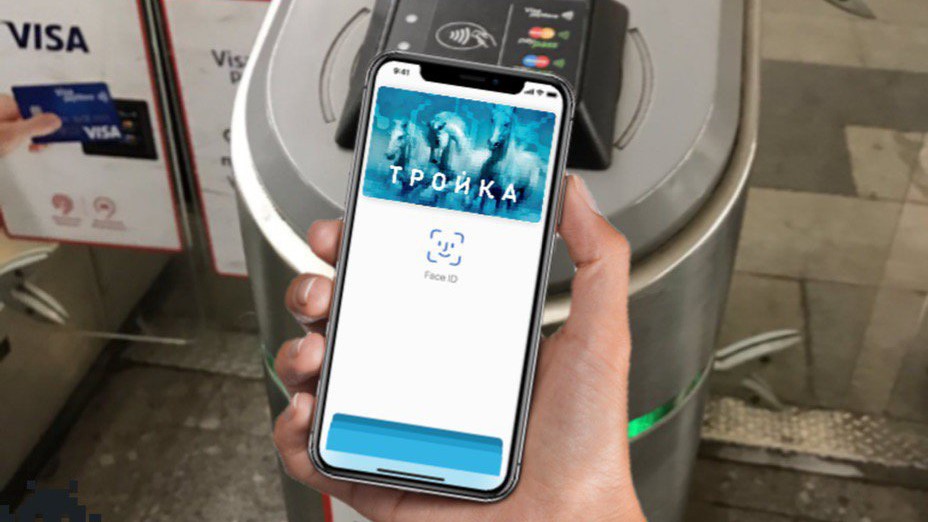



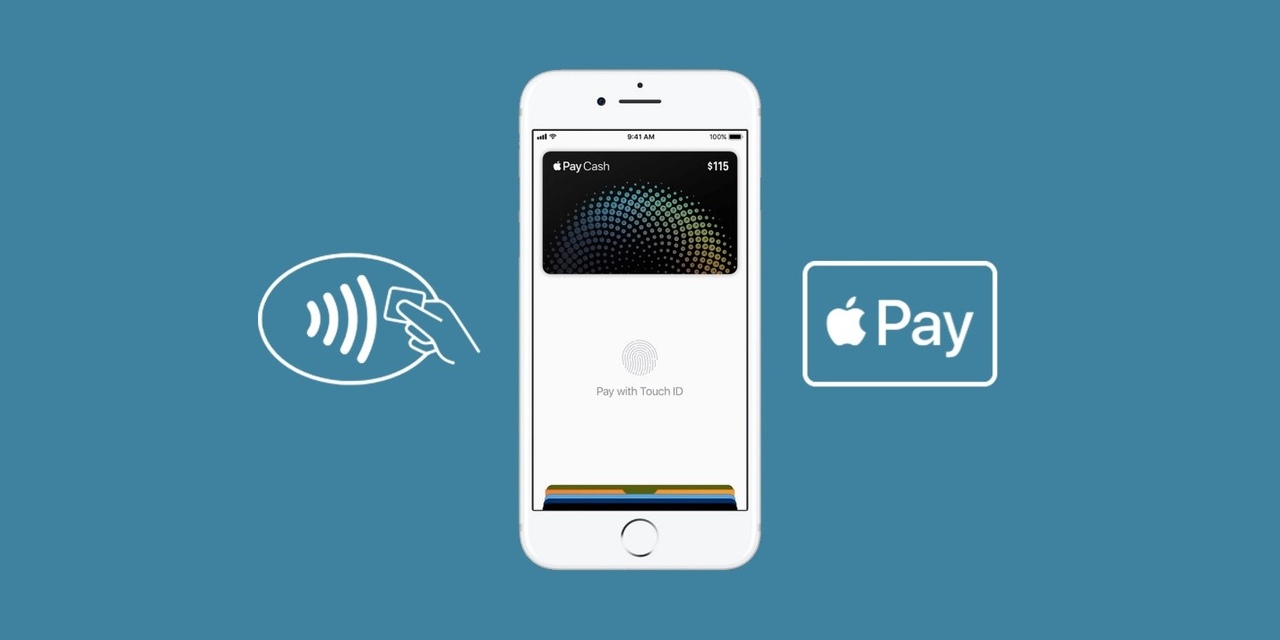

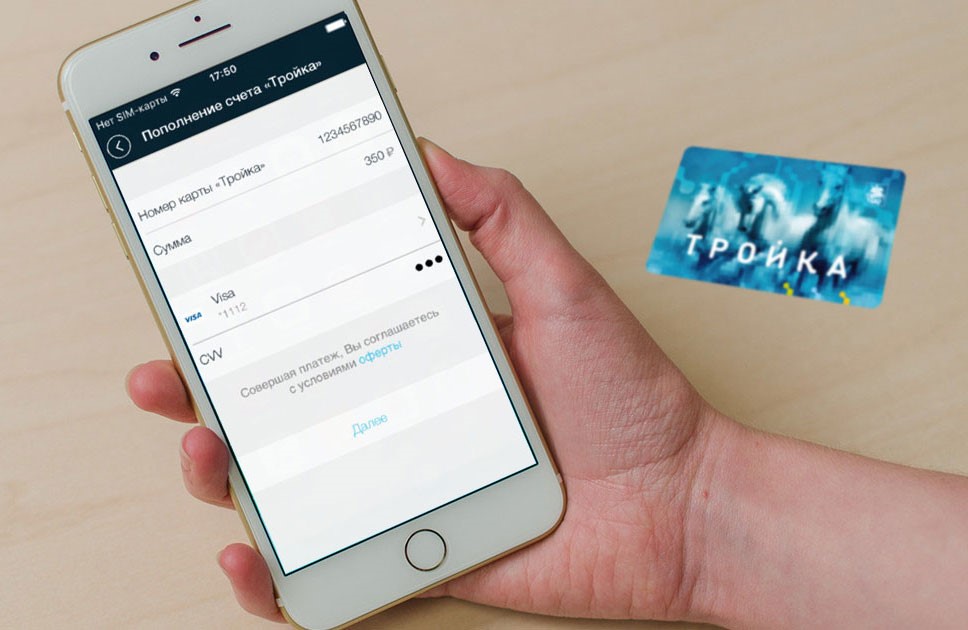


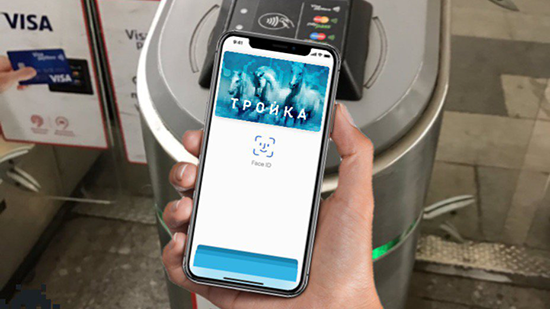



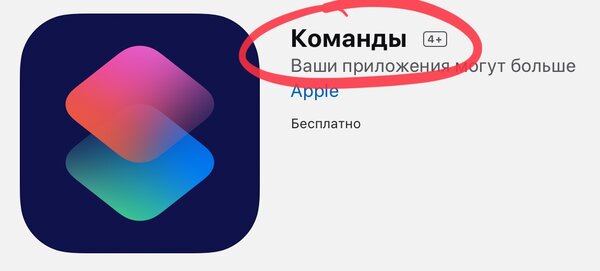
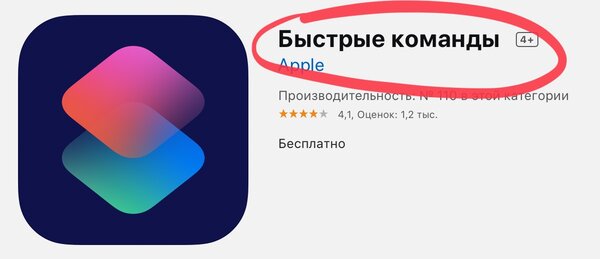

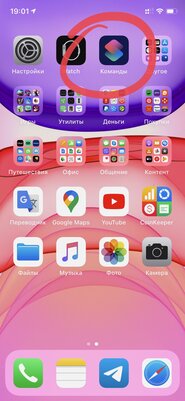
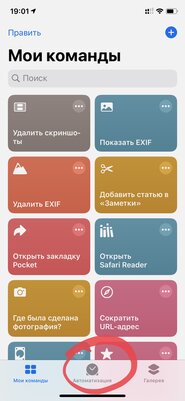
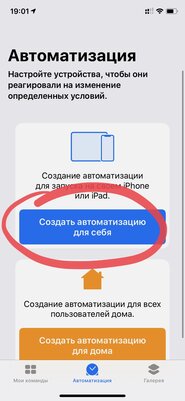
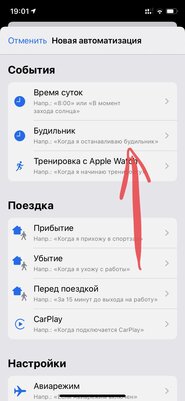
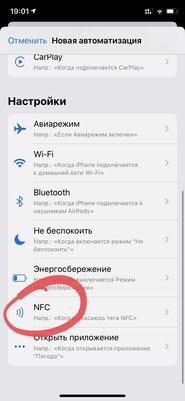
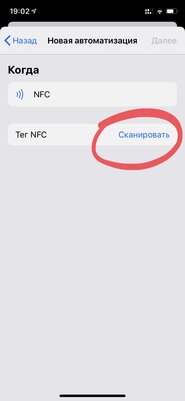
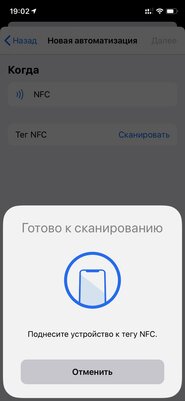

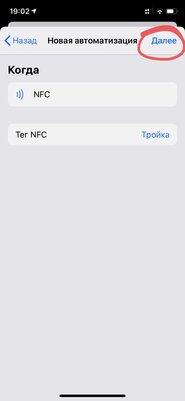
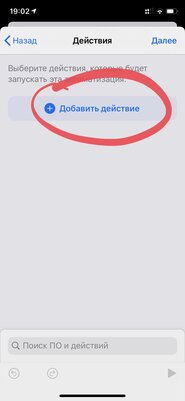
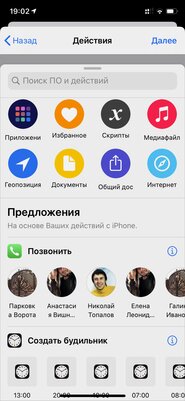
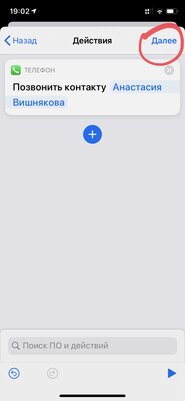
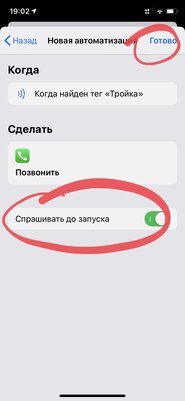

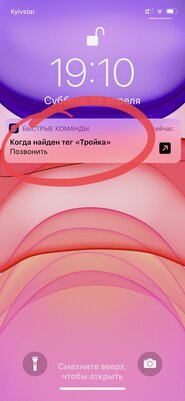
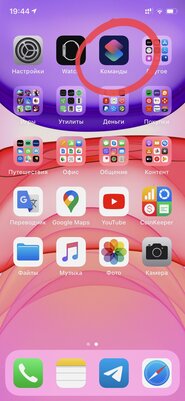
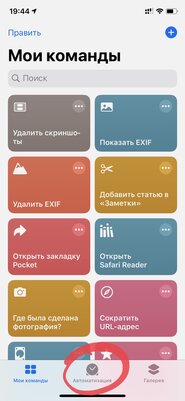
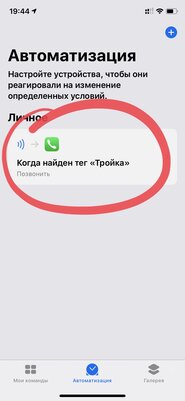
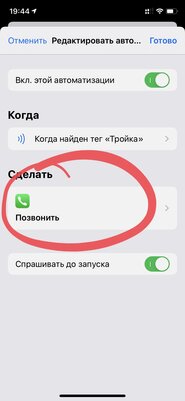
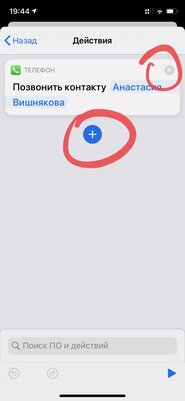
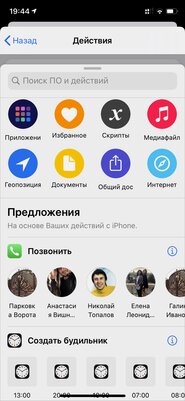


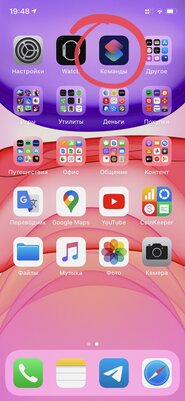
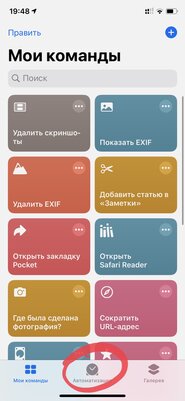

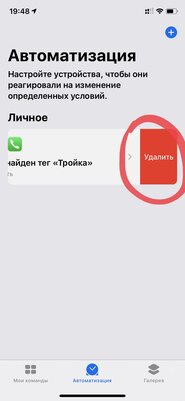
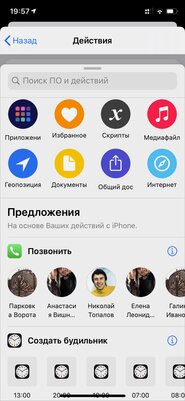
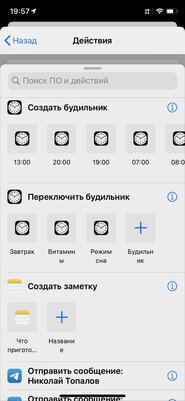
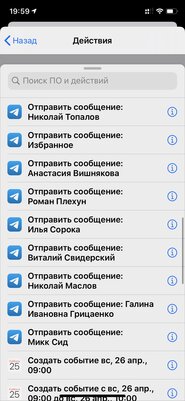
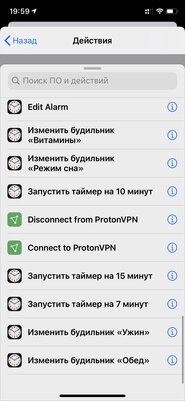
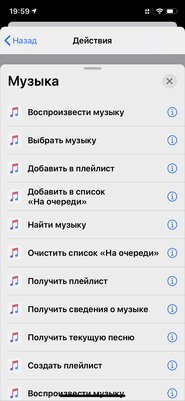
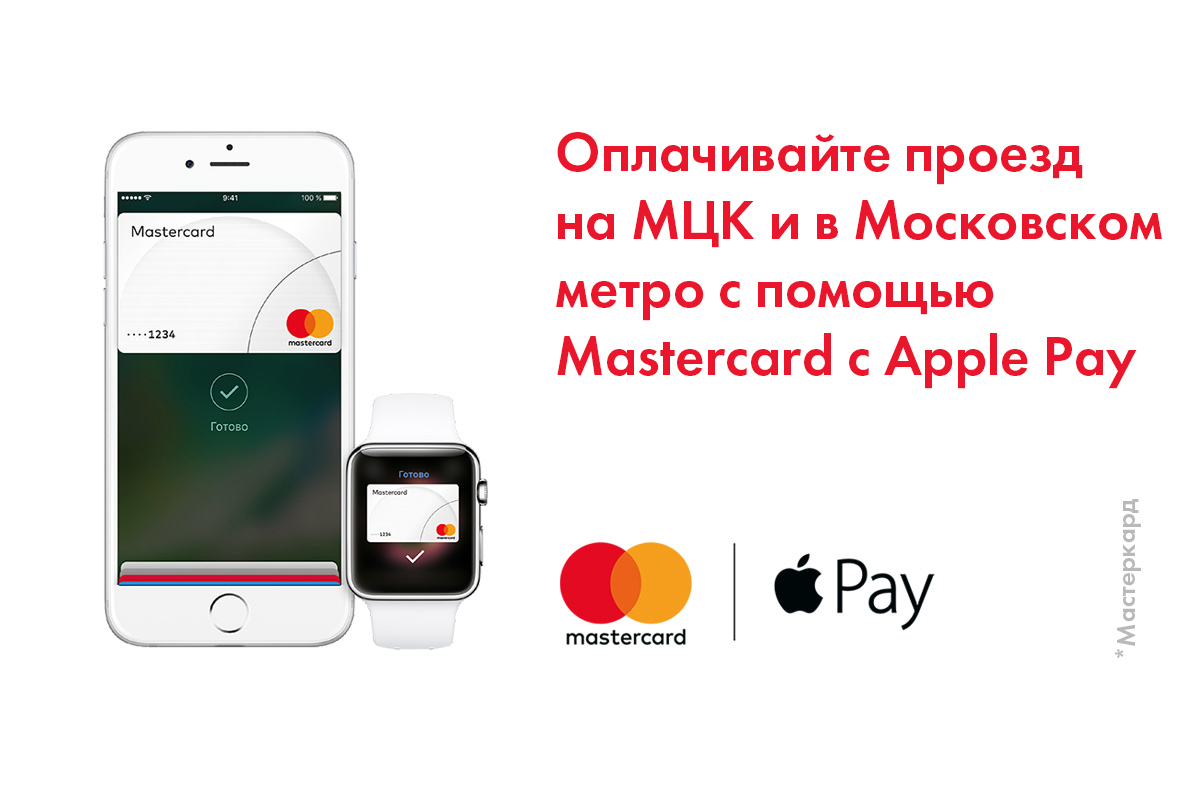 Если не хотите ждать «Тройку»
Если не хотите ждать «Тройку»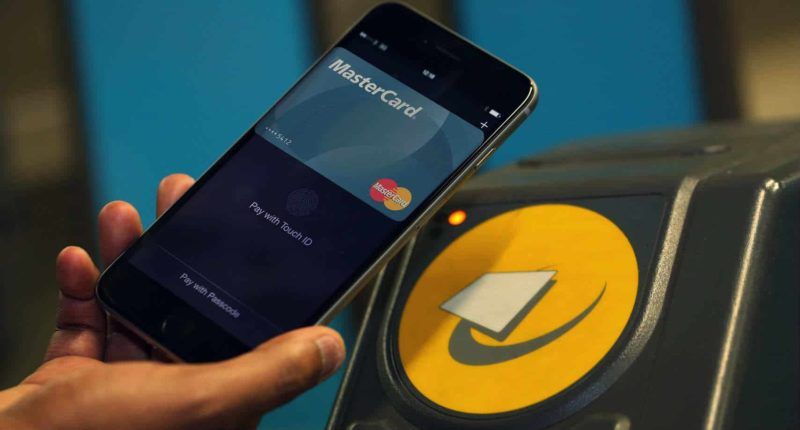




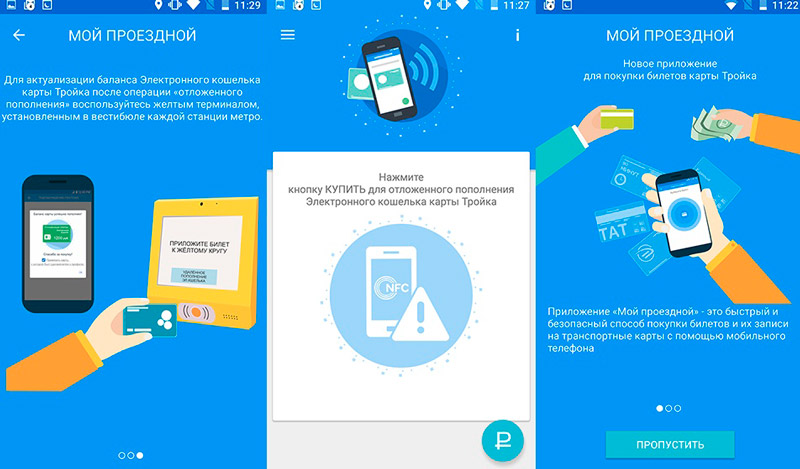
 Пункты их записи зависят от конкретного билета:
Пункты их записи зависят от конкретного билета: При наличии смартфона, поддерживающего Near Field Communication, можно использовать приложение «Тройка. Проверка баланса».
При наличии смартфона, поддерживающего Near Field Communication, можно использовать приложение «Тройка. Проверка баланса».